Расскажу на примере Windows 10!
- Нужно узнать какой BIOS у вас, Legasy или имеется еще Режим UEFI может еще писать EFI.
- Запись накопителя, в данном случае записываем на флешку.
 Программой rufus записываем образ скачанный в интернете или на нашем сайте! Выбираем Схему разделов — Если у вас старый ПК или ноутбук который не имеет UEFI режима в BIOS, тогда вам схема MBR (Legasy BIOS так называемый), а если у вас более современный ПК или ноутбук тогда GPT (UEFI BIOS)
Программой rufus записываем образ скачанный в интернете или на нашем сайте! Выбираем Схему разделов — Если у вас старый ПК или ноутбук который не имеет UEFI режима в BIOS, тогда вам схема MBR (Legasy BIOS так называемый), а если у вас более современный ПК или ноутбук тогда GPT (UEFI BIOS)
3. Если вы не можете найти кнопку BOOT MENU: F8, F9, F10, F11, F12. Если не вышло запустить меню, тогда указываем в BIOS во вкладке BOOT первым загрузчиком флешку.
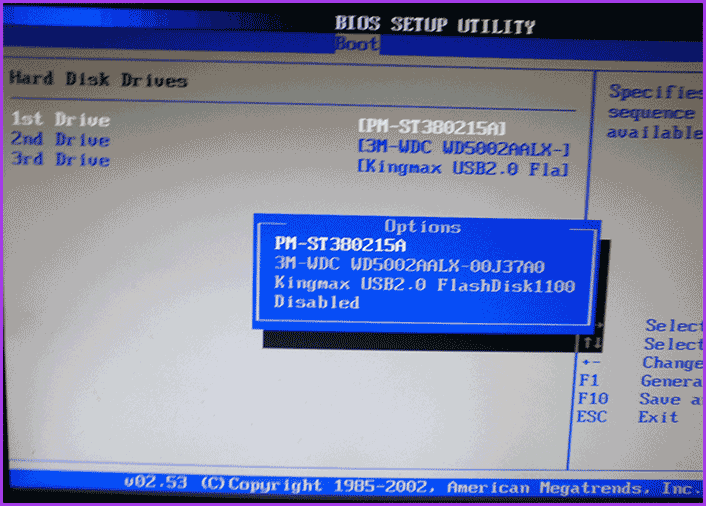 Примерно так выглядит BOOT, у вас дизайн может отличатся!
Примерно так выглядит BOOT, у вас дизайн может отличатся!
4. Выбрали флешку в BOOT MENU либо в BIOS выставили в BOOT, грузим Windows с флешки.
5. Установка системы:
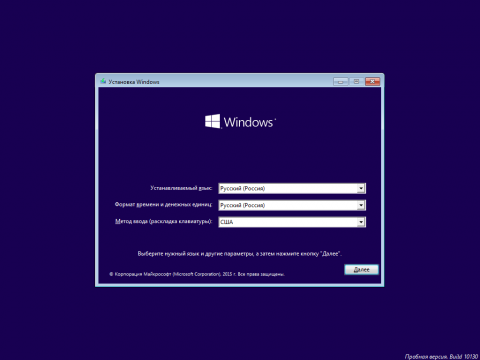 Выбираем под себя язык.
Выбираем под себя язык.
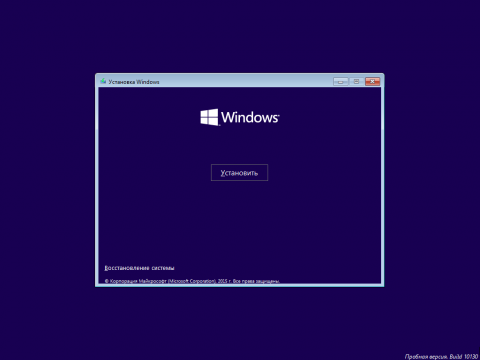 Тут выбираем установить, а так же вы можете и восстановить систему, но в данном случае мы устанавливаем!!!
Тут выбираем установить, а так же вы можете и восстановить систему, но в данном случае мы устанавливаем!!!
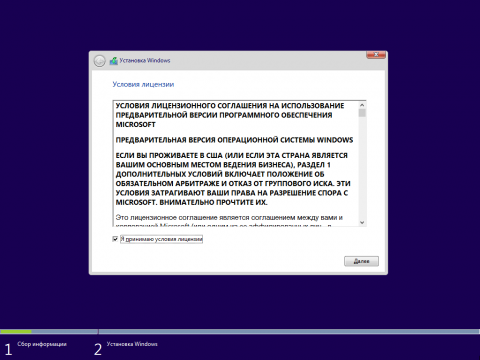 Прочитайте и примите условия лицензионного соглашения
Прочитайте и примите условия лицензионного соглашения
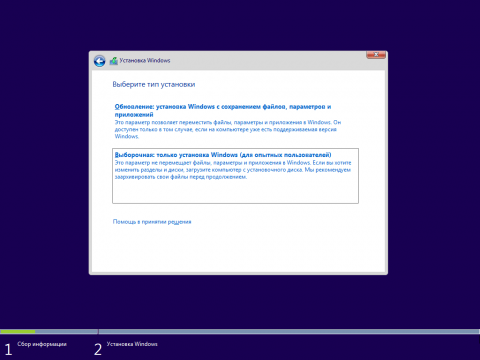 Выберите тип установки Выборочная: только установка Windows (для опытных пользователей)
Выберите тип установки Выборочная: только установка Windows (для опытных пользователей)
 Выбор раздела для установки, если у вас не большой диск, тогда лучше установить без создания разделов, программа установки сама всё за вас настроит, а если у вас большой диск от 320 и выше тогда вы можете создать один раздел под диск C: к примеру на 70Гб, когда создали могут появится еще разделы мелкого объёма их нельзя удалять иначе система не установится нормально, а остальное можно оставить под диск D:
Выбор раздела для установки, если у вас не большой диск, тогда лучше установить без создания разделов, программа установки сама всё за вас настроит, а если у вас большой диск от 320 и выше тогда вы можете создать один раздел под диск C: к примеру на 70Гб, когда создали могут появится еще разделы мелкого объёма их нельзя удалять иначе система не установится нормально, а остальное можно оставить под диск D:
6. Во время установки не забываем, что удалять системные разделы удалять нельзя, иначе установка не будет удачной, примеры покажу!!!
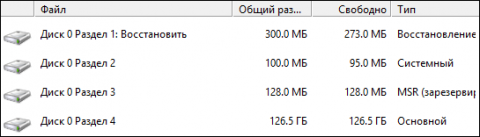 Верхние разделы которые могут появится нельзя удалять, это фото пример, у вас могут отличатся разделы!!!
Верхние разделы которые могут появится нельзя удалять, это фото пример, у вас могут отличатся разделы!!!
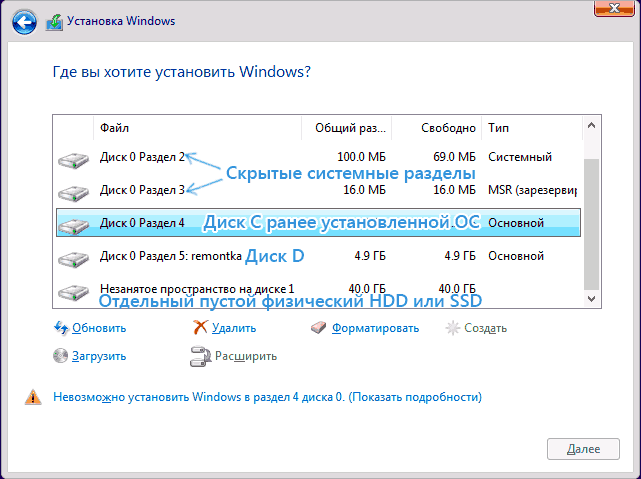 Еще один пример разделов.
Еще один пример разделов.
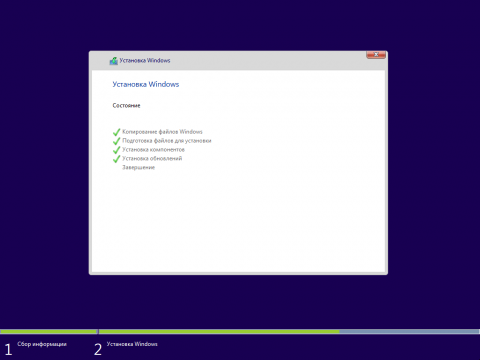 Установка почти закончена
Установка почти закончена
7. Как пойдет перезагрузка, вытаскиваем флешку и грузимся с диска уже!
8. Ждем и всё настраиваем!
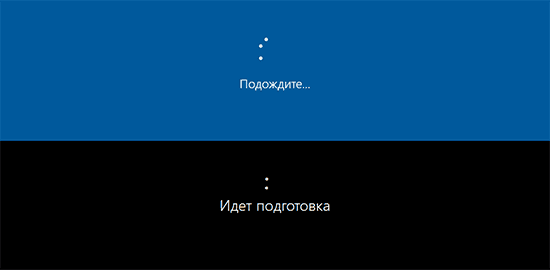 Тут ждем)
Тут ждем)
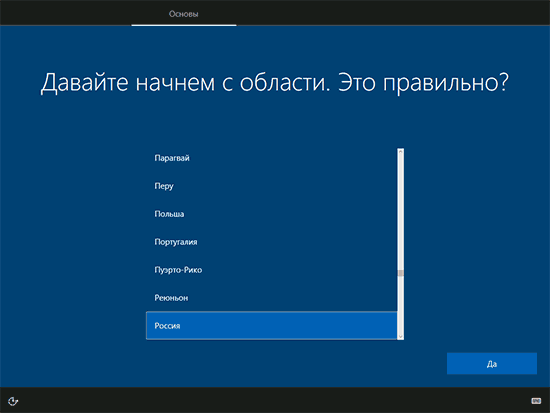 Выбираем в каком регионе находимся.
Выбираем в каком регионе находимся.
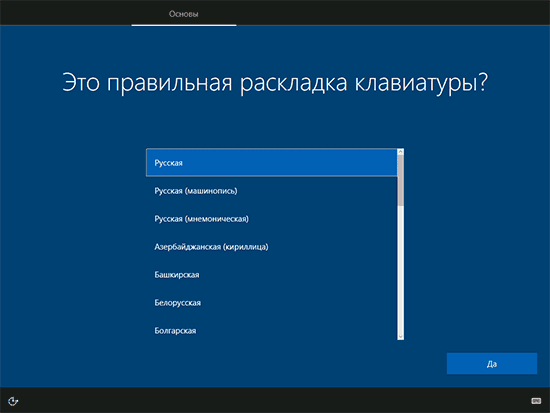
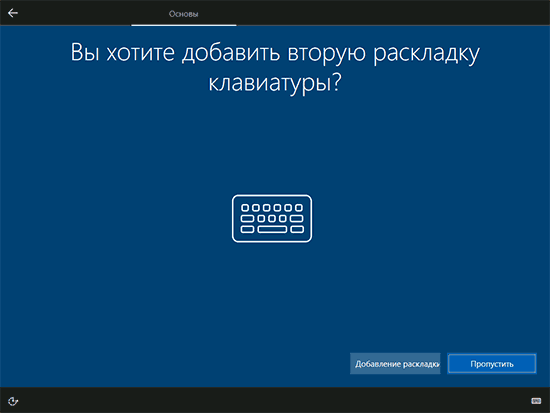
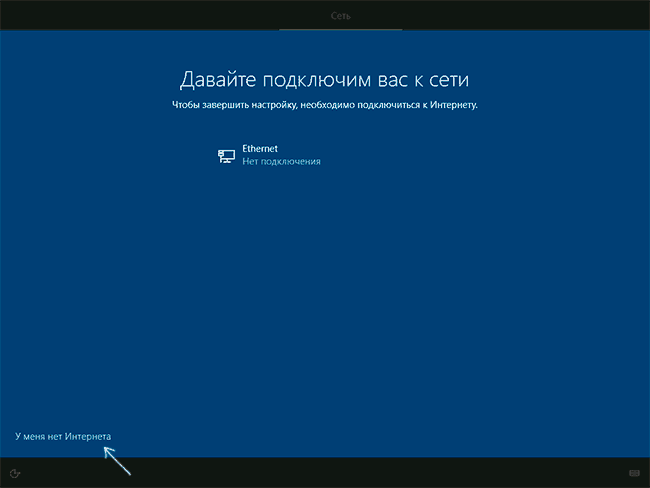
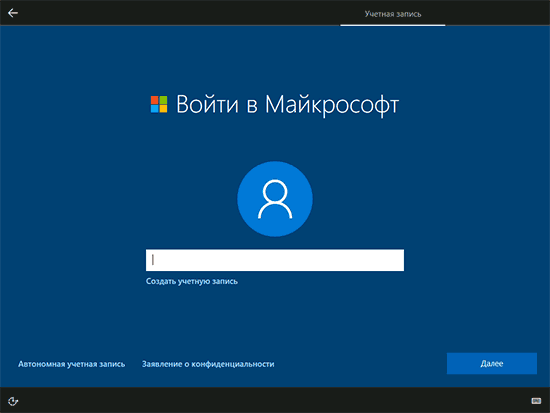 Если у вас нету учетной записи Microsoft, тогда выбираем Автономная учетная запись!
Если у вас нету учетной записи Microsoft, тогда выбираем Автономная учетная запись!
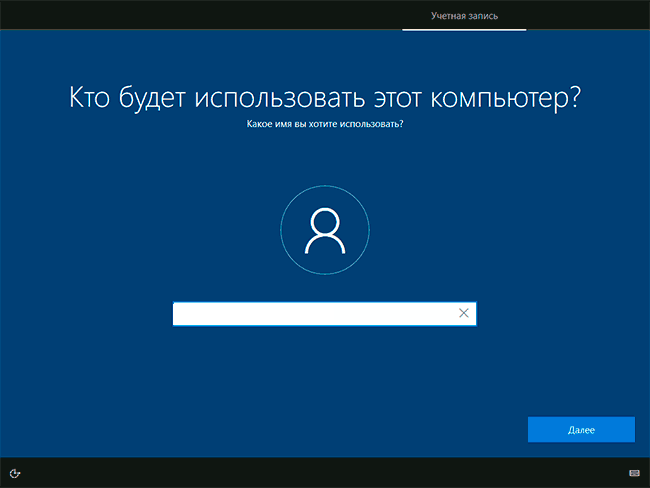
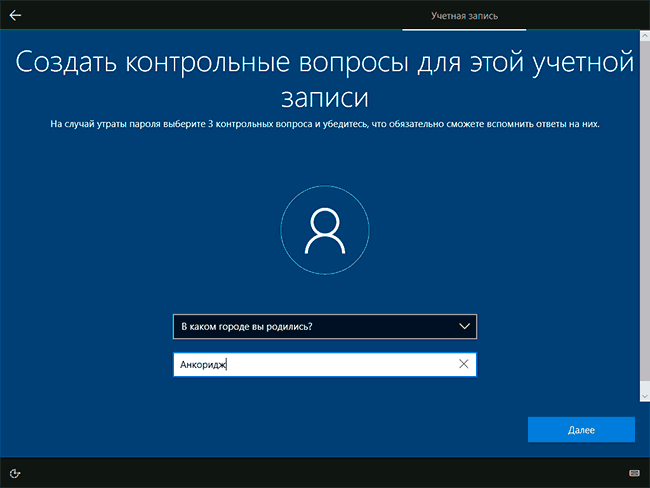
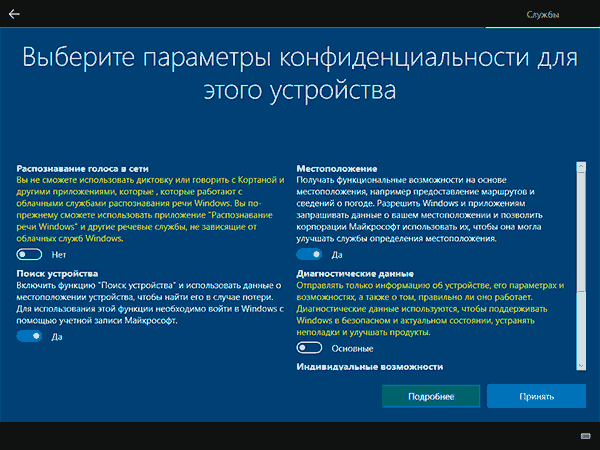 Тут можем выключить ненужное, я бы рекомендовал всё выключить, но как вам угодно.
Тут можем выключить ненужное, я бы рекомендовал всё выключить, но как вам угодно.
9. Уже система готова к использованию, но нужно еще драйвера установить!
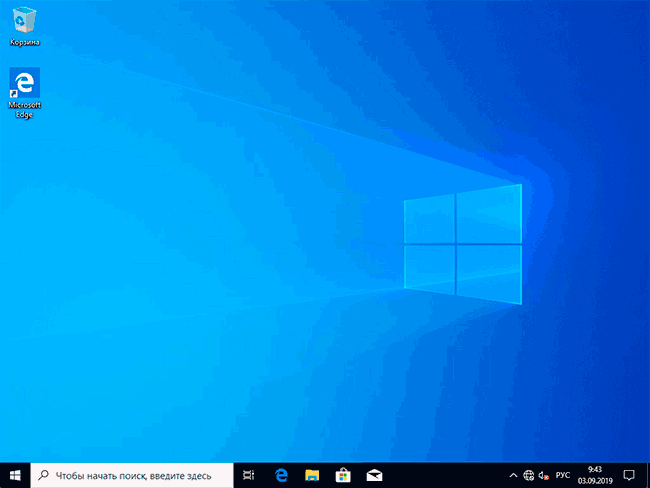
10. Установка драйверов:
- Snappy Driver Installer
- Beloff DriverPack
- Auslogics Driver Updater
- Установка с официальных источников, то есть с сайтов производителей ваших устройств.
Пусть Windows будет всегда правильно работать у вас)
|